全般的な操作項目
概要
ミキシング環境における様々な部分の設定をします。 その機能や操作項目は以下の通りです。
ウインドウのサイズ変更
プラグイン右下の角をクリック&ドラッグすることで、メイン・ウインドウのサイズ変更をすることができます。
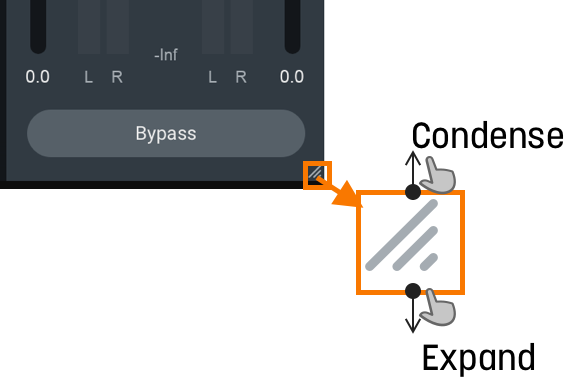
グローバル・コントロール
プラグインのヘッダーには、以下の図と表にあるようなプラグイン全体を操作する機能と項目があります。

| 番号 | 機能と操作項目 | 説明 |
|---|---|---|

|
Track Assistant | Track Assistant(トラック・アシスタント)機能のウインドウを開きます。 詳細については Track Assistant(トラック・アシスタント) のページをご覧ください。 |

|
プリセット・マネージャー | プリセット・マネージャーのウインドウを開きます。詳細についてはプリセットのページをご覧ください。 |

|
編集履歴 | 編集履歴 のウインドウでは、Neutronにおける過去の設定を比較することができます。詳細については 編集履歴の操作 のセクションをご覧ください。 |

|
ゼロ・レイテンシー | ゼロ・レイテンシーを有効にします。有効になっている時は、Transient Shaperの処理に制限が掛かります。 |

|
オプション | オプションのウインドウを開きます。詳細については オプション のページをご覧ください。 |

|
ヘルプ | お使いのブラウザでヘルプ・ドキュメントが開きます。 |
編集履歴の操作
編集履歴 のウインドウでは、Neutronにおける過去の設定を比較することができます。編集履歴のボタンをクリックす ると、これまでに変更された設定が履歴リストとして表示されます。 履歴リストにある項目をクリックすると、過去の設 定を聴くことができます。以下の表は、編集履歴ウインドウでの操作項目をまとめたものになります。
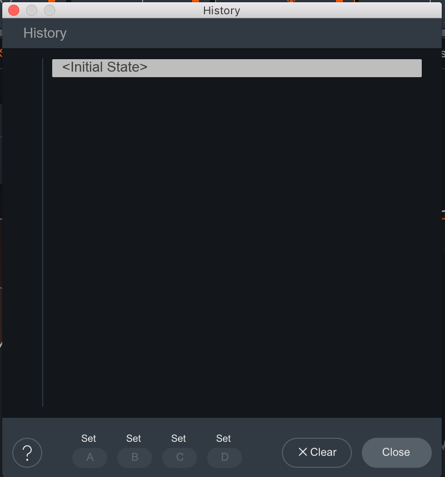
| ボタン | 説明 |
|---|---|
| CLEAR | 履歴のリストをすべて削除します。 |
| CLOSE | 編集履歴のウインドウを閉じます。閉じる前に選択した編集状態に戻り、そこから新たに編集履歴が更新されていきます。 |
| SETS | 4つのボタン(A/B/C/D)で4つの履歴リストをスナップショットします。これは、異なる設定を比較するのに便利な機能です。使用方法は次の通りです。リストからキャプチャしたい項目を選択します。A/B/C/Dボタンの上にある「Set」をクリックします。スナップショットされたボタンをクリックして、過去の設定状態を切り替えます。 |
シグナル・チェーン
シグナル・チェーンでは、以下のモジュールを追加、削除、配列の変更が可能です。

以下の表は、シグナル・チェーンでの操作項目をまとめたものになります。
| Icons | Controls | Description |
|---|---|---|

|
追加 | 「+」ボタンをクリックすると、モジュール・メニューが開きます。ここで1つのモジュールを選択すると、シグナル・チェーンの最後に追加されます。 |

|
オン/オフ・ボタン | モジュールのオン/オフ・ボタンをクリックすると、そのモジュールをバイパスすることができます。 |

|
モジュール・プリセット | モジュール・プリセットを開きます。詳細については、 プリセット・マネージャーをご覧ください。 |

|
削除 | シグナル・チェーンからモジュールを削除します。 |

|
配列の変更 | ここをクリックしたまま左右にドラッグすると、モジュールの配列を変更することができます。 |

|
Mix(Wet/Dryのミックス) | このスライダーでWet(エフェクト処理後)とDry(エフェクト処理前)のバランスを調節します。 |
ヒント:出発点としてのモジュール・プリセット
モジュール・プリセット を出発点として使ってみましょう。プリセットはそれぞれ、特定の意図を持って作成されて います。いろいろなプリセットを試して、サウンドがどのように変化するか聴いてみてください。好きなプリセットが見つ かったら、そこから微調整してお好みのサウンドに近づけましょう。
メモ:True Bypassモード
True Bypassモードでは、入力ゲインと出力ゲインを除く、すべての処理がバイパスされます。
Mixスライダーを使ったパラレル処理
MixスライダーでWet/Dryのバランスを調節して、パラレル処理をすることができます。
- **100%**の時は、処理後の音のみになります。
- **50%**の時は、処理前と処理後が均等にブレンドされた音になります。
メモ:ブレンド・ツールとしてのMixスライダー
Mixスライダーは、Dry(エフェクト処理前)の信号(つまり入力信号)に、どれくらいWet(エフェクト処理後)の信号を ブレンドさせるかを調節することができます。この調節は、モジュール全体のサウンドを変化させます。
I/O パネル
I/O(input/output:入力/出力)パネルでは、音量レベルの確認に加え、ゲインの調節、Neutron 3 Elementsが行う処理の バイパスが可能です。
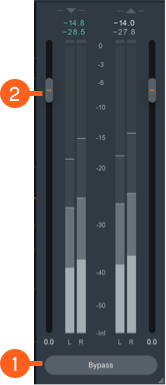
| 番号 | 操作項目 | 説明 |
|---|---|---|

|
Bypass(バイパス) | Neutron 3 Elementsが行う処理のオンとオフを切り替えます。Bypassがオンの時は、モジュールの操作が行えません。 |

|
Gain (ゲイン:入力/出力) | 入力/出力のゲインを調節します。 |
I/O メーター
入力/出力メーターはそれぞれ Peak と RMS の情報を表示します。
- Peak は白色で表示されます。
- RMS は明るいグレーで表示されます。
メーターの上に表示される数値は、それぞれPeak値とRMS値を表示します。